Résumé:
Cet article propose des solutions sur la façon de corriger l'erreur "Windows détecté un disque dur" sur disque dur interne ou externe. Chaque fois qu'un problème avec le disque dur a été détecté, juste à cette page pour les erreurs et enregistrer vos données.
Face à un message de défaillance du disque dur comme "Windows détecté un problème de disque dur" a été un problème largement répandu de nombreux utilisateurs de Windows et provoque une frustration tranquille.
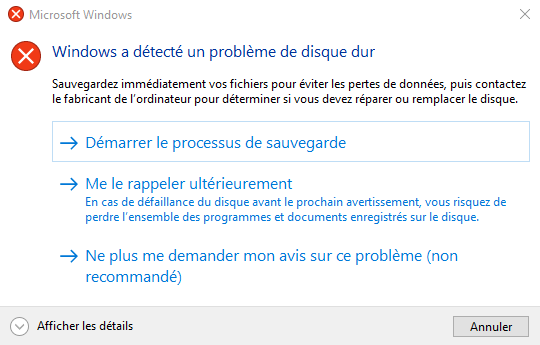
Cette erreur est générée si le système d'exploitation est endommagé par le risque de perdre vos données. Avant de plonger vers des solutions, il serait préférable d'identifier d'abord les raisons de la pendaison du problème du disque dur.
Causes de l'erreur de “Windows détecté un disque dur”:
1. Défaillance du disque dur/disque.
2. Dommages mécaniques ou erreur logique.
3. Attaque de virus ou de logiciels malveillants.
4. Fichiers système endommagés.
5. Erreur humaine. Installation de plug-ins incorrects qui modifient les propriétés du système de fichiers.
6. Mauvais secteurs dans la partition de disque dur.
Généralement, les utilisateurs de PC trouver une telle erreur de disque dur sur la botte, la première chose à l'esprit est de demander l'aide de la fixation de l'erreur. Toutefois, le disque dur fonctionne comme stockage de données, lorsque le message d'erreur apparaît, il est un rappel qu'il ya une menace de perdre vos données vitales.
En effet, vous devez savoir que la correction d'erreurs de disque dur corrompues ou endommagées à l'aide de CHKDSK ou d'un autre logiciel de partition tiers entraînera une perte de données.
Par conséquent, récupérer des données à partir de disque dur inaccessible devrait être votre premier processus pour sauver un document important, photo ou vidéo avant de corriger les erreurs du disque dur.
Récupérer des données pour résoudre le problème
Nous savons tous que lorsqu'un problème de disque dur s'est produit, le disque dur devient inaccessible. Donc, si vous voulez sécuriser vos données, vous pouvez toujours compter sur Bitwar Data Recovery pour Windows ou Mac.
Il s'agit d'un logiciel professionnel de récupération de données qui vous aide à récupérer des données à partir d'un disque dur inaccessible, de partition formatée ou même de récupérer des données à partir d'une partition perdue.
Étape 1: Sélectionnez l'appareil ou le lecteur lorsque vous avez perdu des données
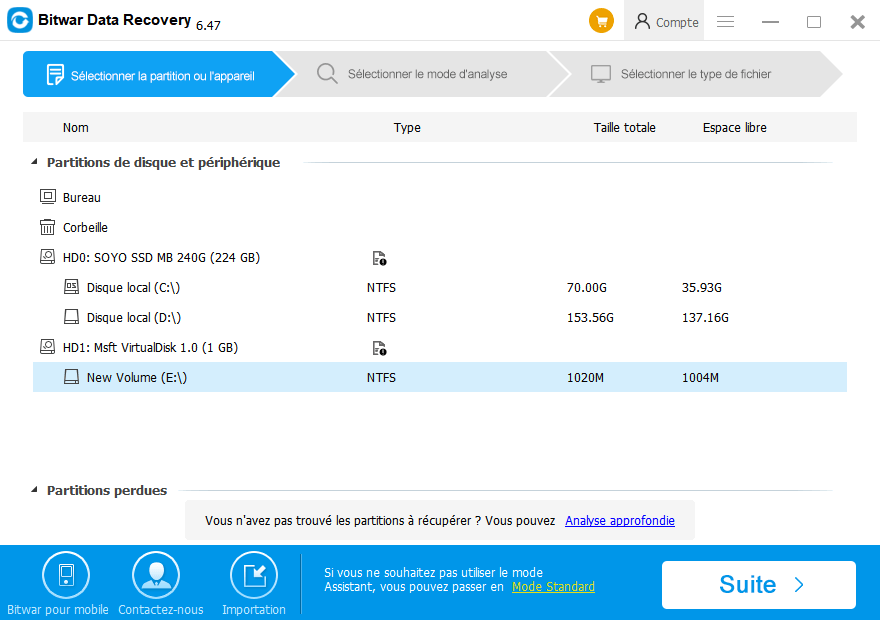
Étape 2: Sélectionnez un mode de récupération et choisissez les types de fichiers de récupération de votre cible.
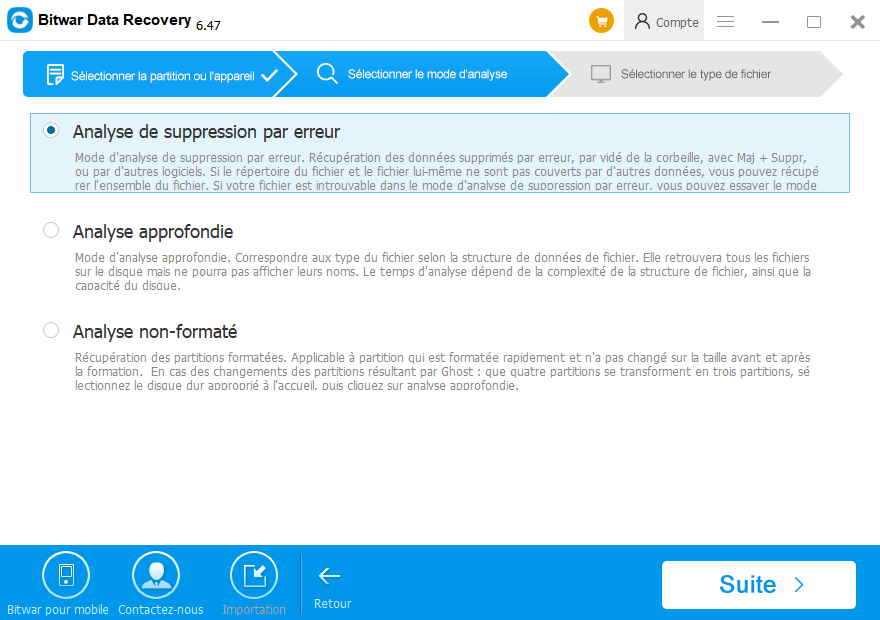
Étape 3: Analysez et prévisualisez les données, puis appuyez sur le bouton de récupération pour enregistrer les données dans un autre appareil ou partition.
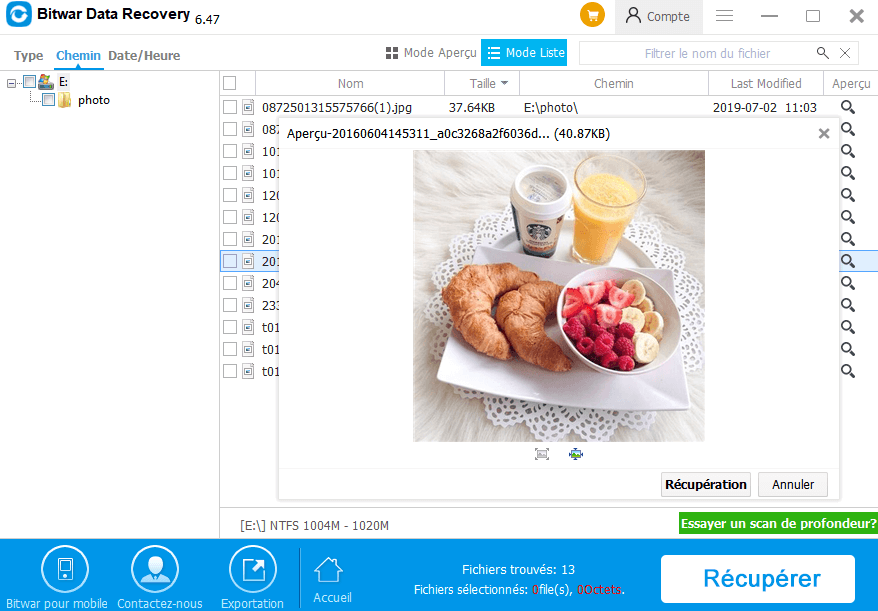
Après avoir récupéré avec succès vos données, vous pouvez essayer différentes solutions de fixation pour réparer votre panne de disque dur Windows 10.
Solutions de dépannage sur fixer Windows détecté un problème de disque dur
Le message d'erreur peut s'inviter lorsque le système d'exploitation juge les problèmes de disque dur et les solutions qui est de rappeler à l'utilisateur de sauvegarder des fichiers. D'autre part, les cas réels se produisent lorsque le message d'erreur des rapports Windows, même sans erreur du système. Dans ce cas, lorsque les fenêtres ont détecté un problème de disque dur désactiver ce message d'erreur persistante en suivant les étapes ci-dessous.
Étape 1. Dans le menu Démarrer, tapez "gpedit.msc" et appuyez sur Enter.
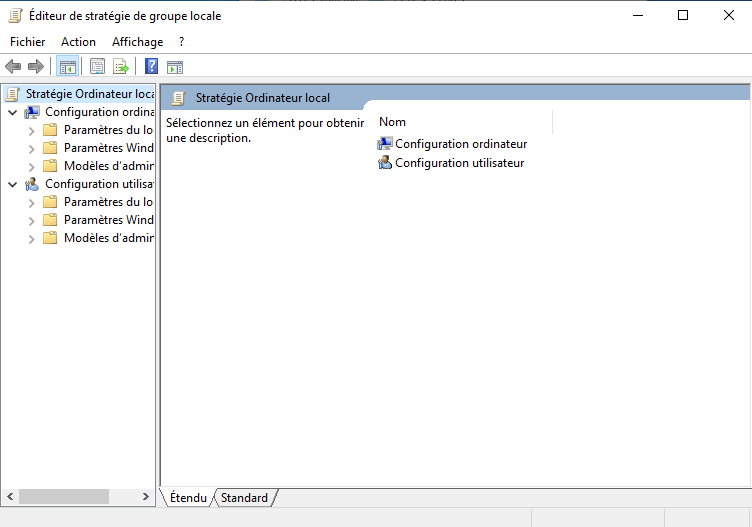
Étape 2. Aller à modèles administratifs, procéder à system puis la tête à Dépannage et Diagnostics.
Étape 3. Diagnostics de disque en double clic: Configurer le niveau d'exécution.
Étape 4. Dans la fenêtre pop-up, cochez Désactiver puis OK.
Façons de réparer l'erreur "Windows Détecté un disque dur"
Correction 1. Utiliser System File Checker
Ce qui n'est pas connu par de nombreux utilisateurs, c'est que Windows offre des outils de base pour corriger l'erreur de disque dur Windows 10. La clé est que les utilisateurs doivent savoir quel fichier système est endommagé et cela peut être corrigé avec Vérificateur de fichiers système.
Étape 1. Aller au menu Démarrer, tapez "cmd" pour ouvrir Le Menu Prompt.
Étape 2. Cliquez à droite et appuyez sur Run en tant qu'administrateur.
Étape 3. Dans Administrateur: Fenêtre Prompt de commande, tapez "SFC/Scannow" et appuyez sur Entrez.
Le traitement ne prendra pas trop de temps. Cela vous donnera un résultat rapide s'il ya violation de l'intériorité puisque le processus comprend la numérisation de tous les fichiers protégés. Assurez-vous de terminer la vérification avant de fermer la fenêtre.
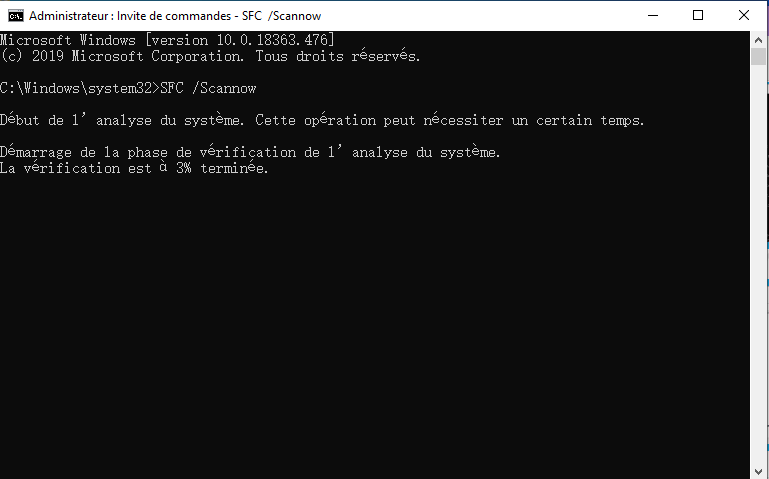
Correction 2. Vérifier le disque à l'aide de Windows 10 Command Prompt
CHKDSK effectue en vérifiant et en réparant des systèmes de fichiers tels que les erreurs NTFS et FAT. Ce processus éclaire également l'utilisateur en ce qui concerne le disque dur et le système de fichiers.
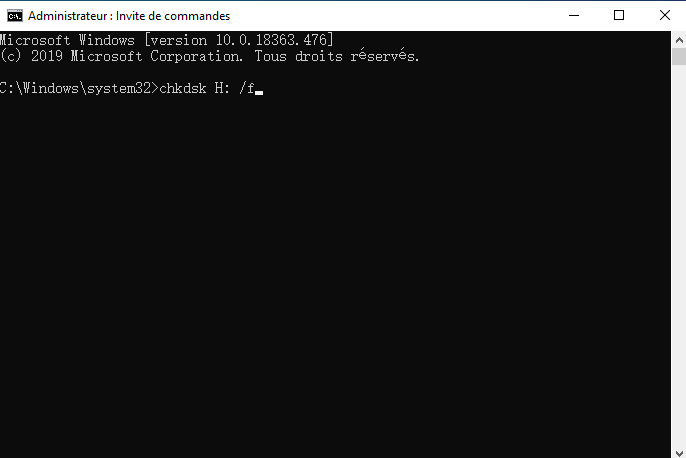
Cependant, méfiez-vous que l'exécution CHKDSK pourrait perdre vos données depuis le processus modifie tableau d'allocation de fichiers. Pour en revenir à la recommandation plus tôt, vous devez sauvegarder vos fichiers.
Correction 3. Vérifier s'il y a de mauvais secteurs
Ce processus comprend simplement la vérification du disque dur pour les mauvais secteurs, puis le réparer après. Cela peut être fait à l'aide d'un outil tiers qui peut être recherché en ligne. Le risque ici est la suppression de vos données stockées dans les mauvais secteurs. Avoir des fichiers de sauvegarde de vos données est très nécessaire.
Correction 4. Contactez Professional Repair Center
Votre dernier recours lorsque d'autres solutions n'ont pas fonctionné est de contacter l'équipe de support disque dur. Cela se produit lorsque la réparation du disque dur endommagé est impossible et a besoin de machines spéciales pour la fixation.
Conclusion:
Lorsque Windows a trouvé des erreurs sur ce disque, vous devez sauvegarder vos fichiers immédiatement en appliquant Bitwar Data Recovery Software avant de corriger les erreurs du disque dur.
This article is original, reproduce the article should indicate the source URL:
http://adminweb.bitwar.nethttps://fr.bitwar.net/course/usbdisk/2166.html
Keywords:Arrêter Windows Détecté Un Pro



